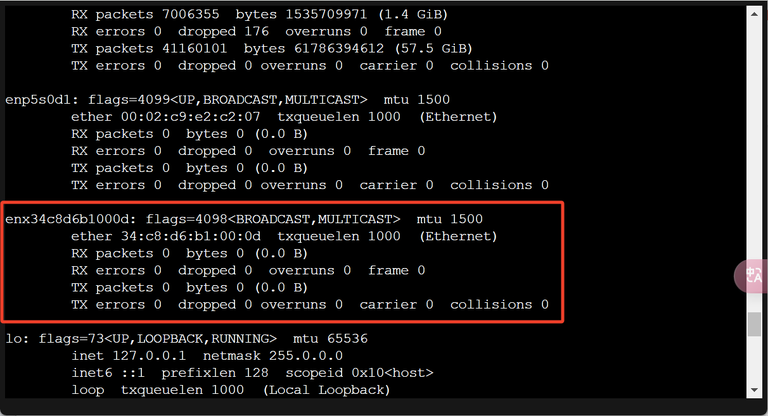S rostoucí poptávkou po síťových řešeních se WisdPi 5Gbps USB 3.2 drátový Base-T Ethernet adaptér, který využívá čip Realtek RTL8157, stal optimální volbou pro uživatele, kteří chtějí zlepšit své síťové schopnosti. Toto zařízení se vyznačuje vysokým výkonem a širokou kompatibilitou. Cílem tohoto článku je poskytnout přehled platforem podporovaných tímto řadičem síťového rozhraní (NIC), čímž objasníme jeho rozsah použití.
Stažení ovladače
Oficiální odkaz na Realtek RTL8157: https://www.realtek.com/Download/List?cate_id=585
Systémové požadavky
-
Okna
-
Linux
-
MacOS 10.7 nebo novější
-
Synology DSM / QNAP QTS*
-
Proxmox VE (PVE)*
Podpora Windows 11
-
Kompatibilní verze: Windows 10、Windows 11、Windows 7
Pozor: Po testování nejsou ovladače poskytované společností Realtek pro Windows 7 a 10 stabilní a nedoporučujeme je používat. Windows doporučuje pouze Windows 11.
Podpora Linuxu (jádro až do 5.17):
-
Kompatibilní distribuce: Ubuntu, Fedora, Debian, Arch Linux, atd.
-
Funkce: Jádro obsahuje podporu ovladačů, kterou mohou technicky zdatní uživatelé dále konfigurovat prostřednictvím komunitních zdrojů, aby byla zajištěna široká kompatibilita.
Podpora Synology DSM
Referenční článek: https://github.com/bb-qq/r8152
podporovaná platforma
-
Synology DSM 7.x a 6.2
-
Architektura:
-
Vysokohorský
-
Alpine4k
-
Apollolake
-
Armada37xx
-
Armada38x
-
Avoton
-
Braswell
-
Broadwell
-
Broadwellnk
-
Bromolow
-
Cedarview
-
Denverton
-
Epyc7002
-
Gemini Lake
-
Monako
-
R1000
-
RTD1296
-
V1000
-
Jak to nainstalovat?
Příprava
-
Stáhnout formulář balíčku ovladačů https://github.com/bb-qq/r8152/releases
-
Povolit SSH a přihlaste se do svého NAS.
Instalace
-
Přejděte do „Centra balíčků“
-
Stiskněte „Ruční instalace"
-
Vyberte stažený balíček ovladače
-
[DSM7] Instalace při prvním pokusu selže. Poté spusťte následující příkaz z terminálu SSH:
// Some code sudo install -m 4755 -o root -D /var/packages/r8152/target/r8152/spk_su /opt/sbin/spk_su
-
[DSM7] Zkuste instalaci znovu. Příště už nebudete potřebovat výše uvedené kroky specifické pro DSM7.
-
Restartujte svůj NAS. Tento postup obvykle není nutný, ale mnoho uživatelů uvedlo, že restart byl nezbytný, takže jej prosím proveďte pro jistotu.
-
Otevřete balíček ovladače v Centru balíčků a spusťte ovladač ručně.
Varování: Pro tuto operaci nepoužívejte Safari.
Jak konfigurovat
Můžete nakonfigurovat IP adresy a MTU přidaných síťových karet (NIC) z uživatelského rozhraní DSM stejným způsobem jako vestavěné síťové karty.
Možnost: Doporučujeme nastavit MTU na 9000 a verzi protokolu SMB na v3 pro lepší výkon.
Podpora Ubuntu
Poznámka:
-
Ovladač je klonem linuxového ovladače Realtek r8152-2.18.1.
-
Testovali jsme ovladač na Ubuntu 24.04.1.
-
Teoreticky podporuje všechny verze distribucí Linuxu po verzi jádra 4.10. Pokud bude během testování správně fungovat i na jiných verzích, dejte mi prosím vědět a přidáme je na seznam kompatibility.
Kompatibilita (testováno)
-
Ubuntu 24.04
Požadavky
-
Ubuntu 24.04.01
-
Jádro: WP-UT5
Rychlá instalace
-
Připravit
sudo apt update -y && sudo apt install git gcc make -y
-
Naklonujte kód
git clone https://github.com/wisdpi/wp-ut5_linux.git
-
Přejít do adresáře
cd wp-ut5_linux/
-
Vytvořit
sudo depmod -a sudo udělat vše
-
Konfigurační systém
sudo update-initramfs -u sudo cp 50-wput5.rules /etc/udev/rules.d/
-
Restart:
restart systému pomocí příkazu sudo
-
Můžete zkontrolovat, zda je ovladač načten, pomocí následujících příkazů.
lsmod | uchopte r8152 ifconfig -a2
Podpora Proxmox VE (PVE)
S odkazem na příklad PVE 8.0.3 by měly být provozní postupy podobné i pro jiné verze, jako jsou PVE 6.x, 7.x a 8.x. Pokud během používání narazíte na jakékoli problémy, kontaktujte nás, a my provedeme příslušné testy.
Proxmox Virtual Environment (PVE) je založen na Debianu a návod pro něj je velmi podobný předchozímu pro Ubuntu.
Podporovaná platforma
| Uvolnění | Postavení | Výsledek |
| 7.x | Netestováno | |
| 8 | Testováno | Podporováno |
| 8.2 | Netestováno |
Jak to nainstalovat?
Přidat APT repozitáře bez předplatného (Web-UI nebo shell)
Webové uživatelské rozhraní:
Klikněte na uzel PVE -> Aktualizace -> Repozitáře -> Bez předplatného -> Přidat

Dostanete tento výsledek

skořápka:
upravit seznam zdrojů
// edit sources.list nano /etc/apt/sources.list
Přidejte tyto repozitáře
deb http://download.proxmox.com/debian/pve bookworm pve-bez-předplatného
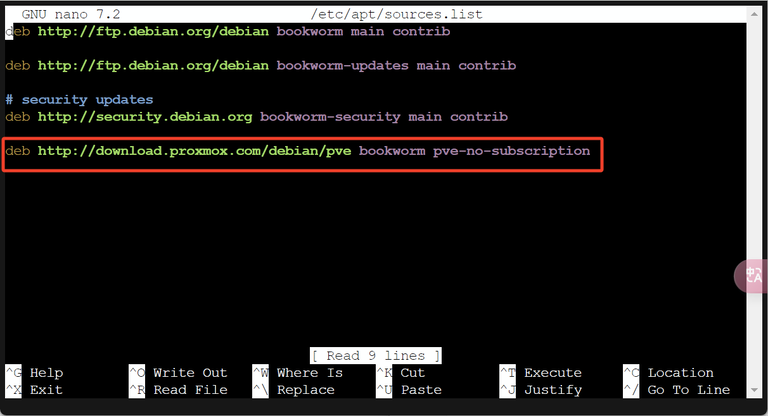
Klonovat ovladačové soubory
// download the driver git clone https://github.com/wisdpi/wp-ut5_linux.git
Zkontrolujte verzi jádra
// Check kernel version pveversion -v | grep proxmox-ve

// install the kernel headers file apt install pve-headers-6.2.16-3-pve
Sestavte a nainstalujte ovladač
depmod -a && make all

aktualizace-initramfs -u cp 50-wput5.rules /etc/udev/rules.d/
// reboot pve system reboot
// check the driver lsmod | grep 8152

Zkontrolujte název ethernetu
// check the wp-ut5 name ifconfig -a